
¿Cómo actualizar los controladores de CPU Windows 10?
¿Tiene problemas para actualizar sus controladores de CPU en Windows 10? Instalar los controladores adecuados para su CPU es un paso importante para garantizar que su computadora se ejecute sin problemas y eficientemente. Si no está seguro de cómo actualizar sus controladores de CPU, ha venido al lugar correcto. En este artículo, le mostraremos cómo actualizar fácilmente sus controladores de CPU en Windows 10.
Actualizar sus controladores de CPU en Windows 10 es un proceso simple utilizando el Administrador de dispositivos. Para comenzar, abra el Administrador de dispositivos haciendo clic derecho en el menú Inicio y seleccionando Administrador de dispositivos. Una vez en el Administrador de dispositivos, navegue al procesador y haga clic con el botón derecho. Seleccione Actualizar el controlador y luego busque automáticamente el software de controlador actualizado. Si se encuentra una actualización, siga las indicaciones para instalarla y ya está.
- Haga clic derecho en el menú Inicio y seleccione Administrador de dispositivos.
- Navegue al procesador y haga clic con el botón derecho.
- Seleccione Actualizar el controlador y luego busque automáticamente el software de controlador actualizado.
- Siga las indicaciones para instalar la actualización.
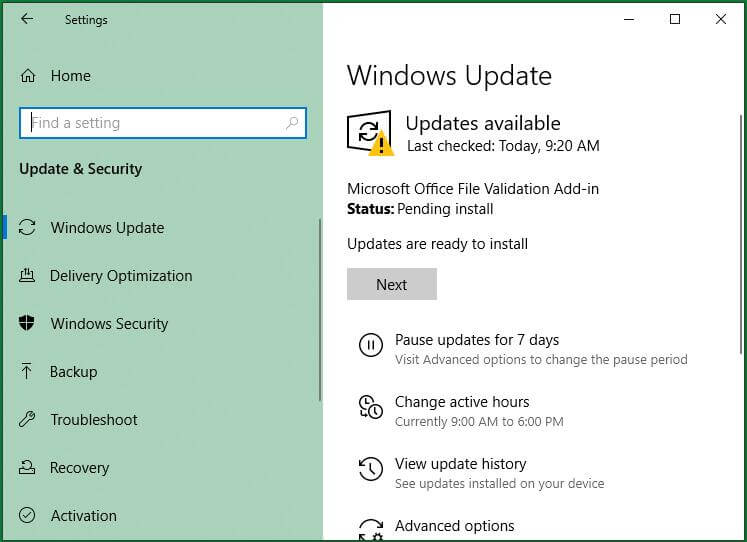
Actualización de controladores de CPU en Windows 10
La actualización de los controladores de CPU es una parte importante del mantenimiento adecuado de Windows 10. Mantener actualizados a sus controladores de CPU puede ayudar a mejorar el rendimiento, la estabilidad y la seguridad de su sistema. En este artículo, exploraremos los diferentes métodos para actualizar los controladores de CPU, incluido el Administrador de dispositivos de Windows, la actualización de Windows y los sitios web del fabricante.
Uso de Windows Device Manager
El Administrador de dispositivos de Windows es una herramienta incorporada que le permite ver, actualizar y administrar el hardware y los controladores que están instalados en su sistema. Para abrir el Administrador de dispositivos, presione la tecla Windows + X y seleccione Administrador de dispositivos de la lista.
Una vez que el Administrador de dispositivos está abierto, puede encontrar la CPU en la lista de dispositivos. Para actualizar el controlador, haga clic con el botón derecho en el dispositivo y seleccione Actualizar el controlador. Windows buscará el último controlador e instalará.
Uso de Windows Update
Windows Update es una herramienta incorporada que le permite descargar e instalar las últimas actualizaciones, incluidos los controladores, desde Microsoft. Para abrir Windows Update, presione la tecla Windows + I y seleccione Update & Security.
Una vez que está abierta la ventana de actualización de Windows, haga clic en el botón Verifique las actualizaciones. Windows buscará las últimas actualizaciones e instalarálas. Esto incluye los últimos controladores.
Uso de sitios web de fabricantes
Otra opción para actualizar los controladores de CPU es visitar el sitio web del fabricante y descargar los últimos controladores desde allí. Para encontrar los controladores, necesitará conocer el modelo exacto de su CPU. Una vez que tenga eso, puede buscar los controladores en el sitio web del fabricante.
Una vez que haya encontrado los controladores, descargue la última versión e instálela en su sistema. Esta es la mejor manera de asegurarse de obtener la última versión del controlador.
Uso de aplicaciones de terceros
Hay una variedad de aplicaciones de terceros disponibles que pueden escanear su sistema para controladores obsoletos y proporcionar una manera fácil de actualizarlas. Estas aplicaciones pueden ser una buena opción si no desea instalar controladores manualmente o si no desea buscar manualmente los últimos controladores.
Usando el refuerzo del conductor
Driver Booster es una aplicación popular de terceros que le permite escanear su sistema para controladores obsoletos y actualizarlos con un solo clic. Para usar el refuerzo del controlador, simplemente descargue e instale la aplicación, luego ejecute un escaneo. Conductor Booster mostrará una lista de controladores obsoletos y proporcionará una manera fácil de actualizarlos.
Usando talento del conductor
El talento del controlador es otra aplicación popular de terceros que le permite escanear su sistema para controladores obsoletos y actualizarlos con un solo clic. Para usar el talento del controlador, simplemente descargue e instale la aplicación, luego ejecute un escaneo. El talento del conductor mostrará una lista de controladores obsoletos y proporcionará una manera fácil de actualizarlos.
Conclusión
La actualización de los controladores de CPU es una parte importante del mantenimiento de su sistema Windows 10. Puede actualizar a sus controladores utilizando el Administrador de dispositivos de Windows, la actualización de Windows, los sitios web del fabricante o las aplicaciones de terceros.
Preguntas frecuentes relacionadas
¿Qué conductores se necesitan para una CPU?
Las CPU requieren controladores específicos de la placa base y el chipset. Esto incluye controladores para el bus del sistema, el controlador de memoria, los gráficos integrados, el audio y cualquier otro periférico. Además, los conductores pueden ser necesarios para cualquier característica adicional como overclocking, RAID y gestión de energía. Los controladores exactos necesarios dependerán del hardware específico utilizado en el sistema.
¿Cómo se actualiza los controladores de CPU Windows 10?
Para actualizar los controladores en Windows 10, abra el Administrador de dispositivos escribiendo "Administrador de dispositivos" en el menú Inicio. Haga clic derecho en el dispositivo cuyo controlador desea actualizar y seleccione "Actualizar controlador". Luego seleccione "Buscar automáticamente el software de controlador actualizado". Windows buscará e instalará cualquier actualización disponible. Alternativamente, puede descargar controladores actualizados desde el sitio web del fabricante e instalarlos manualmente.
¿Cuáles son los beneficios de actualizar los controladores de CPU?
La actualización de los controladores de CPU puede proporcionar una gama de beneficios, que incluyen un mejor rendimiento del sistema, una mejor compatibilidad con otro hardware y software, y una mejor seguridad. Además, los controladores actualizados pueden ayudar a solucionar cualquier problema existente con la CPU, como problemas de estabilidad, incompatibilidades y otros errores.
¿Qué sucede si no actualiza los controladores de CPU?
Si no actualiza los controladores de CPU, puede experimentar un rendimiento disminuido, problemas de compatibilidad y vulnerabilidades de seguridad. Además, puede experimentar problemas de estabilidad, errores y otros problemas. Por lo tanto, es importante verificar e instalar regularmente las actualizaciones disponibles.
¿Son los controladores de CPU los mismos que los BIO?
No, los controladores de CPU no son lo mismo que el BIOS. BIOS (sistema básico de entrada/salida) es un tipo de firmware utilizado para controlar la configuración básica de hardware de la computadora. Se almacena en un chip ROM y se puede actualizar, pero no es lo mismo que los controladores de CPU. Los controladores de la CPU son específicos para la placa base y el chipset y se utilizan para controlar las diversas características y periféricos conectados a la CPU.
¿Los conductores de CPU afectan el rendimiento?
Sí, los controladores de CPU pueden tener un efecto en el rendimiento. Los controladores actualizados pueden mejorar el rendimiento del sistema al optimizar el uso de la CPU, mejorar la compatibilidad con otro hardware y software y proporcionar una mejor seguridad. Los conductores desactualizados o incorrectos pueden ralentizar el rendimiento, causar problemas de estabilidad y conducir a incompatibilidades.
Cómo actualizar los controladores de dispositivos en Windows 10
Como puede ver, actualizar los controladores de CPU en Windows 10 es un proceso relativamente simple. Con la ayuda del Administrador de dispositivos, Windows Updater y el sitio web del fabricante, puede obtener las actualizaciones necesarias sin mucha dificultad. Recuerde siempre hacer una copia de seguridad de sus datos antes de realizar cualquier actualización de su sistema, y si alguna vez tiene algún problema, asegúrese de comunicarse con el equipo de soporte del fabricante para obtener más ayuda. Con estos pasos, seguramente tendrá sus controladores de CPU actualizados y funcionando sin problemas en muy poco tiempo.




